首先去官网下载镜像
下载官方网站:https://www.kali.org/downloads/
我这里用的是kali-linux-2020.1-vmware-amd64,不嫌弃的小伙伴也可下载我这里的
链接:https://pan.baidu.com/s/155VVngUokAyw0ebnQQLCNQ
提取码:zwqr
下载好之后,打开VMware,直接在文件,打开中找到刚才下载的kali虚拟机文件。这里主要如果是win10用户,打开虚拟机进行没反应的,需要以管理员身份运行VMware。
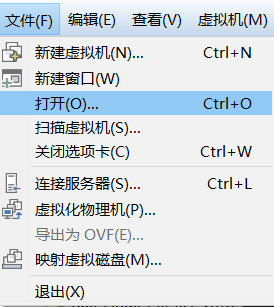
然后直接开启虚拟机,开机后选择“我已复制该虚拟机”。
选择第一个然后点回车键,或者等待几秒电脑会自行开启。

然后输入用户名和密码,初始用户名和密码都为kali

进入后为防止一些权限问题,我们首先切换为root用户,
先切换:sudo su root
然后输入密码kali
显示出如图所示,说明切换成功。
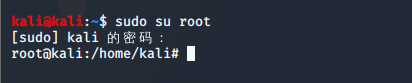
然后我们更换阿里云的源来进行服务器的连接。
root@kali:~# vim /etc/apt/sources.list
在最后添加这两行(阿里云的源)
deb http://mirrors.aliyun.com/kali kali-rolling main non-free contrib
deb-src http://mirrors.aliyun.com/kali kali-rolling main non-free contrib
然后保存退出。

然后更新源,如下命令。这需要在NAT或者桥接模式下进行,因为需要联网更新。
apt-get update

之后再输入【dpkg-reconfigure locales】进行语言选择,使用上下键翻页,在最后一页,选择zh_CN.UTF-8 UTF-8,这里主要需要按一下空格出现*之后再点击回车确定。

选择zh_CN.UTF-8 UTF-8

结束后输入【apt-get install ttf-wqy-microhei ttf-wqy-zenhei xfonts-wqy】
等待完成后出现下面页面

之后执行【reboot】进行重启我们就可以看到中文状态的kali了。如果还是英文就再一次重启即可。这里如果输入命令重启的话必须要在root用户下执行





 posted on
posted on

